FLV 파일을 확실하게 다운받는 4가지 방법
2009/02/16 17:19
Posted by MiDNightBlue≡레인 Posted in " 웹 2.0 "
인터넷에 올려진 파일, 즉 flv 파일을 다운받을 수 있는 방법 4가지!
저같이 원하는 동영상을 다운받지 못해 애로사항이 꽃피는 분들을 위해 이 글을 올립니다.
저같이 원하는 동영상을 다운받지 못해 애로사항이 꽃피는 분들을 위해 이 글을 올립니다.
http://lkjh422.tistory.com/235
1.웹 이용
시작은 가볍게 설치가 필요없는 웹서비스로~ +ㅁ+
시작은 가볍게 설치가 필요없는 웹서비스로~ +ㅁ+
2getflv
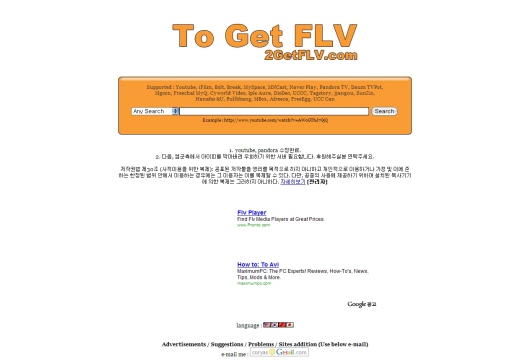 |
flv의 다운로드를 제공해주는 서비스입니다. 유투브, 네이버, 판도라 등 대부분의 국내&해외 사이트들을 지원해주며 단지 동영상이 있는 사이트의 주소를 입력하면 바로 다운이 가능합니다.
사용법은 단순히 주소 입력 후 하단에 있는 Download를 클릭 후 Download Link 1을 클릭하거나 Download Link 2를 다른 이름으로 저장하면 됩니다. 아주 간단하지만 다운로드되지않는 경우가 종종 있으며 (극히 드물지만) 간혹 가다가 동영상 호스팅 사이트를 통해 올려지지않은 동영상은 다운받을 수 없다는 단점이 있습니다.
2.소프트웨어 이용
2getflv가 안 먹히십니까? 이런, 야단났군요. 이제 좀 번거롭지만 소프트웨어의 힘을 빌려봅시다.
2getflv가 안 먹히십니까? 이런, 야단났군요. 이제 좀 번거롭지만 소프트웨어의 힘을 빌려봅시다.
Orbit Downloader
홈페이지를 통해 설치 뒤 실행. 아래 이미지대로 Grab++를 켠 뒤 원하는 동영상을 실행하면 자동으로 리스트에 기록됩니다. 원하는 동영상 파일에 체크한 뒤 다운로드를 클릭하시면 됩니다. (동영상 파일의 경우 대부분 1MB 이상이니 KB단위로 기록된 파일들은 모두 찌꺼기라고 보시면 됩니다.)
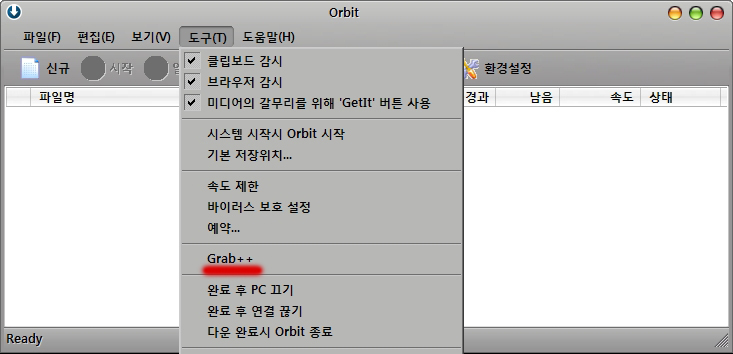 |
*Grab++는 도구를 통해 켤 수 있습니다.
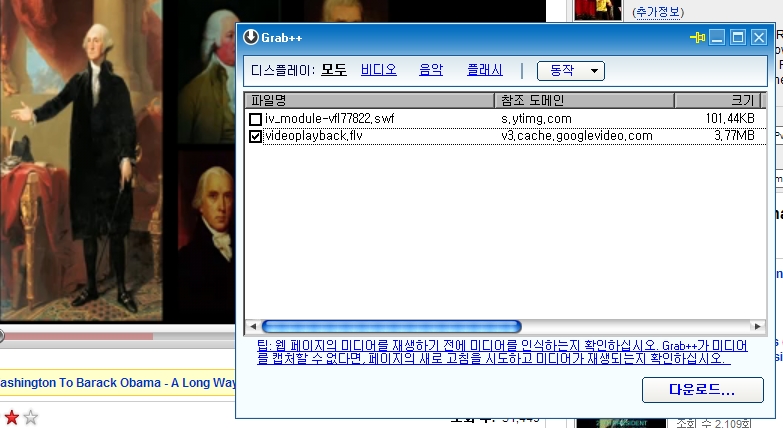 |
*유투브에서 동영상을 재생하자 리스트에 자동으로 뜨는 모습.
Replay Catcher Media (divshare 계정으로 연결됩니다. Download This File을 클릭해주세요.)
우선 위 링크를 통해 Replay Catcher Media를 설치합니다. (설치파일은 RCATSetup 입니다.) 그 후 크랙을 먹여야하니 프로그램을 종료시킨 뒤 MediaCatcher를 설치된 폴더에 복사시키고 registry을 실행해 레지스트리 값을 등록시킵니다. 크랙이 성공적으로 먹힌 모습을 확인, Start Recording을 누르고 다운받기 원하는 동영상을 재생합니다. 여기서 꼭 Start Recording을 먼저 누르셔야합니다. 원하는 파일의 다운로드가 시작되면 Stop Recording을 눌러 다른 잡파일(?)들이 다운로드되는 현상을 막읍시다.
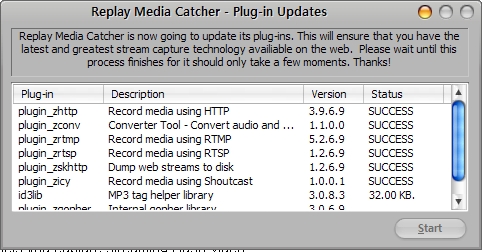 |
*프로그램이 실행되면 우선 플러그인들이 설치됩니다.
 |
*크랙을 먹인 뒤 실행화면에 Thank you for registering...이라는 말이 나오면 성공입니다.
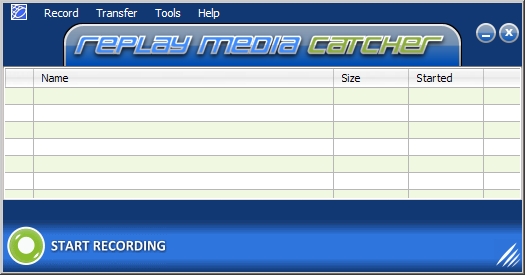 |
*프로그램 구동 모습. Start Recording을 누르면 동영상의 신호를 잡기 시작합니다.
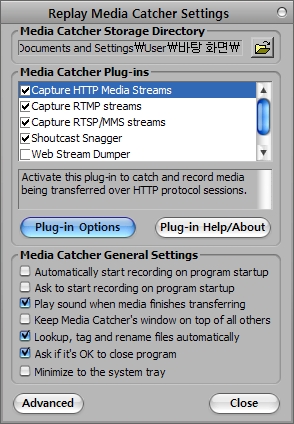 |
*Tools-Settings을 통해 들어가시면 이렇게 창이 뜹니다. 다운로드 경로는 제일 위 옵션을 통해 바꾸실 수 있습니다. 그리고 Media Catcher Plug-ins 아래 네 가지 항목에 체크가 되어있지않을 경우 다운이 되지않으니 주의해주세요.
3.인터넷 임시파일 폴더 이용
아아.. 소프트웨어마저.. 번거롭지만 캐시를 확인해봅시다. 'ㅁ';;
아아.. 소프트웨어마저.. 번거롭지만 캐시를 확인해봅시다. 'ㅁ';;
번거롭고 노가다적인 방법이므로 추천하진않습니다. 동영상을 모두 본 뒤 인터넷 익스플로러를 통해 인터넷 옵션에 들어갑니다. (인터넷 익스플로러에서 도구-인터넷 옵션을 클릭) 그 후 아래 이미지를 따라 검색 기록의 설정, 파일 보기로 들어갑니다. 그럼 목록이 뜨는데 크기 또는 유형으로 정렬하고 원하는 동영상 파일을 찾읍시다.
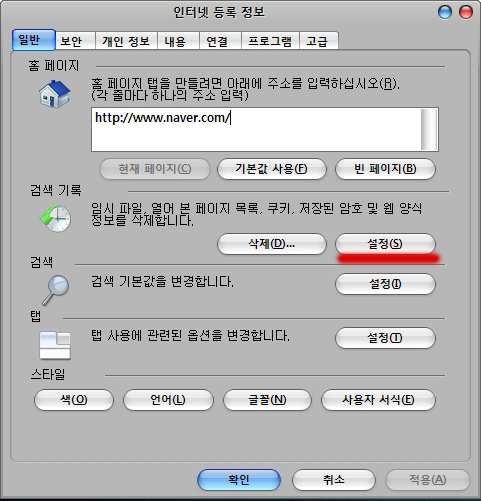 |
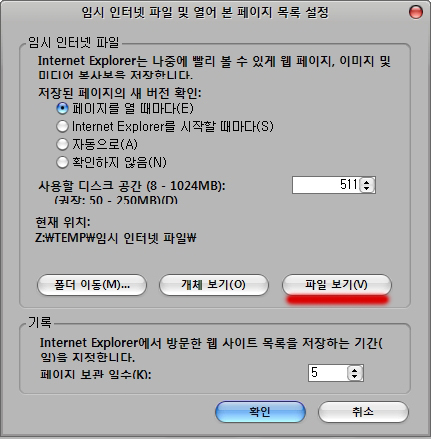 |
*빨간 줄이 쳐진 부분을 클릭하면 됩니다.
4.동영상 녹화
정말 어떤 수를 써서라도 다운받아야겠다! 라는 깡을 가지신 분은 아예 녹화를..
정말 어떤 수를 써서라도 다운받아야겠다! 라는 깡을 가지신 분은 아예 녹화를..
Camtasia (divshare 계정으로 연결됩니다. Download This File을 클릭해주세요.)
위 링크에서 Camtasia를 다운받으신 뒤 설치해주세요. 중간에 뜨는 라이센스 입력창엔 아래 정보를 기입해주시구요. (이름은 아무렇게나 하셔도 좋습니다)
라이센스: FSJMD-X5E5B-FN75C-B7N49-M9B33
설치가 끝난 뒤 실행하시면 업데이트 확인창이 뜹니다. 살포시 무시해주시고 Record the Screen을 클릭.
Capture-Record Audio에 체크가 되어있는지 확인, 그리고 Effects-Cursors-Hide Cursor에 체크.
나머지는 아래 이미지들을 쭈욱 따라가시면 쉽습니다.
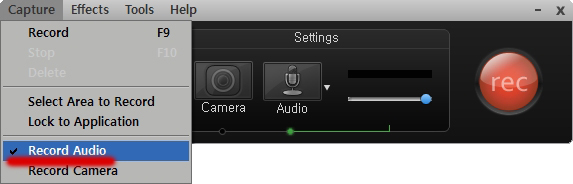 |
*요렇게 체크가 되어있어야합니다.
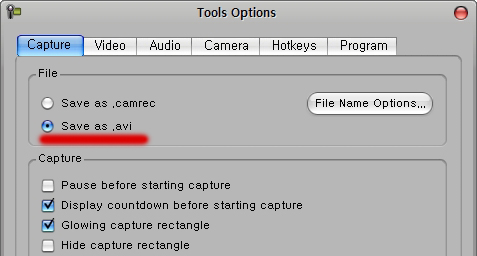 |
*Tools-Options를
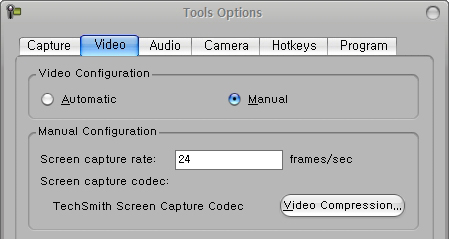 |
*Video 탭에 들어가서 Manual로 바꿔준 뒤 프레임을 일반 동영상(인강 혹은 애니 등등)일 경우 24, 액션영화같이 격렬한 움직임이 포함된 동영상일 경우 30으로 입력합니다.
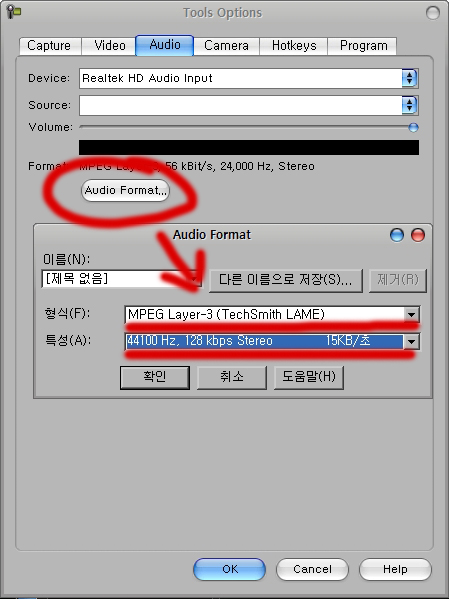 |
*Audio 탭에 들어가서 Audio Format..을 클릭. 형식을 MPEG Layer-3 (Tech..LAME) 그리고 특성을 44100 Hz, 128kbps Stereo로 바꿔줍니다. 128kbps정도만 되면 고음질에 속하니 음질 걱정은 필요없습니다. OK를 누른 뒤 빠져나와주세요.
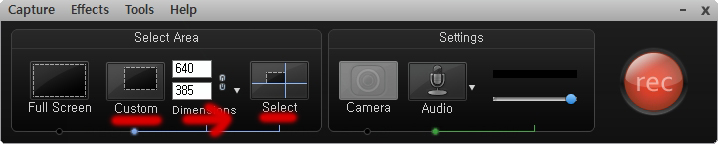 |
*Custom을 누른 뒤 뜨는 Select를 클릭합시다.
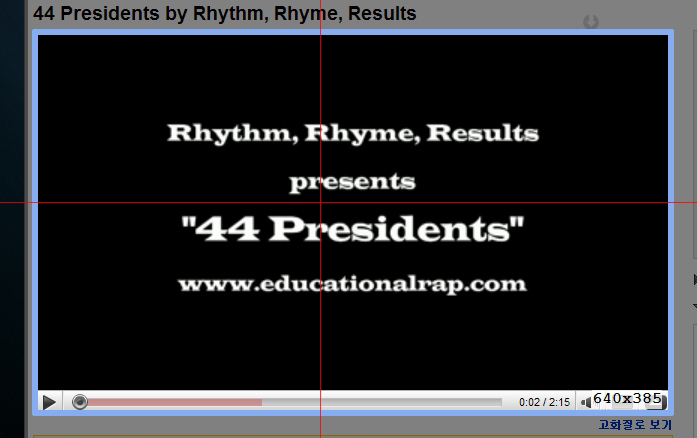 |
*그리고 마우스 커서를 동영상에 댄 뒤 클릭해주세요. 파란색 테두리 안에 있는 화면이 녹화되는겁니다. 만약 아래 있는 재생창이 보기싫으시다면 하단 사이즈조절용 네모박스를 위로 끌어서 없애주세요. 녹화할 준비가 되었다면 검은 박스 창으로 돌아가 빨간 rec 버튼을 누릅니다. 중간에 뜨는 카운트다운 3, 2, 1에 맞춰 동영상을 재생시켜줍니다. 그리고 동영상이 끝났을시 바로 F10을 눌러줍니다. 그럼 프리뷰가 뜨죠? 잘 녹화되었는지 확인 뒤 오른쪽 하단의 Save로 저장해주시면 끝이 납니다.
-자주 묻는 질문
Q. 화면은 나오는데 소리가 안 나요. 어떻게 해야되죠?
A. 소리가 지지직거리고 넘어가는게 아닌 처음부터 끝까지 아무것도 안 나오는 현상이라면 코덱의 문제입니다. K-Lite 코덱 패키지를 설치해보시는게 좋을 것같습니다. 단 코덱간의 충돌이 있을 수도 있으니 전에 설치했던 코덱들은 모두 사전에 삭제해주시기 바랍니다.
K-Lite 코덱 패키지 다운로드 링크 1
K-Lite 코덱 패키지 다운로드 링크 2
Q. 아무리 동영상 호스팅 사이트(ex/판도라, 네이버)에 올려진 동영상을 다운받으려고해도 신호가 잡히지않네요. 어떻게 하죠?
A. 종종 신호가 안 잡히는 경우가 있습니다. 소개해드린 2getflv, orbit downloader, replay media catcher을 모두 써보세요. 그래도 안 되십니까? 그냥 한번만 보고 끝낼 동영상이면 다른 곳을 찾아보시거나 포기하시고 죽도록 다운받고 싶으시면 녹화를 권장합니다. =ㅁ=;;
Q.Replay Media Catcher로 동영상을 다운받을시 일부분밖에 다운이 안 됩니다. 어떻게 하죠?
트라이얼 버젼은 60% 정도밖에 다운이 안 되는 걸로 알고 있습니다. 크랙이 잘 먹혔는지 다시 확인주세요. 크랙을 먹인 뒤 실행화면에 Thank you for registering...이라는 말이 나와야합니다.
[출처] [불펌]FLV 파일을 확실하게 다운받는 4가지 방법|작성자 쮜드